Sie können CAD-Daten direkt als Feature-Layer in ArcGIS Pro hinzufügen. Wenn einer Karte CAD-Daten hinzugefügt werden, kann auf den Inhalt der CAD-Datei als schreibgeschützte Feature-Layer zugegriffen werden. Nach dem Hinzufügen zu einer Karte, können diese Layer auf die gleiche Weise wie Feature-Layer aus anderen Datenquellen neu angeordnet, neu symbolisiert und als Web-Feature-Layer freigegeben werden. AutoCAD und MicroStation sind weit verbreitete universelle CAD-Plattformen zum Generieren von CAD-Daten. Diese Plattformen sind für ein breites Spektrum von Anwendungen geeignet. ArcGIS Pro unterstützt Daten, die von AutoCAD- und MicroStation-basierten Anwendungen und sonstigen Anwendungen, die die Dateiformate DGN, DWG und DXF verwenden, generiert wurden. ArcGIS Pro liest auch sonstige Feature-Class-Inhalte in AutoCAD-Dateien in den Formaten DWG und DXF aus AutoCAD Civil 3D und aus ArcGIS for AutoCAD von Esri.
- Videolänge: 01:00
- Dieses Video wurde mit ArcGIS Pro 3.2 erstellt.
Positionierung von CAD-Daten
Um CAD-Daten in ArcGIS Pro verwenden zu können, müssen die Daten eine definierte Koordinatenposition haben. CAD-Dateien müssen über ein gültiges Esri Koordinatensystem (PRJ-Datei) verfügen und erfordern möglicherweise optionale Informationen zur Koordinatentransformation (WLD3-Datei), damit ermittelt werden kann, wie die Koordinaten in den CAD-Daten auf der Erdoberfläche positioniert werden sollen. Wenn Sie versuchen, CAD-Daten hinzuzufügen, die keinen geeigneten Raumbezug aufweisen, werden ArcGIS Pro-Warnungen angezeigt. Mithilfe von Benachrichtigungen können Sie einen geeigneten Raumbezug auswählen. Zudem werden Werkzeuge für eine eventuell erforderliche Neupositionierung von CAD-Daten angezeigt. Wenn Sie die Positionierungsinformationen für eine CAD- oder BIM-Datei überprüfen möchten, können Sie sich die Dateieigenschaften im Bereich Katalog ansehen und die Koordinatenpositionierung überprüfen.
CAD-Feature-Datasets in der Karte
Beim Hinzufügen einer gesamten CAD-Datei zu einer Karte wird ein Gruppen-Layer generiert, der aus nach geometrischem Typ organisierten Feature-Layern besteht. Diese geometrisch basierten Feature-Layer enthalten Punkte, Polylinien, Polygone, Annotation und Multipatch. Darüber hinaus gibt es noch eine TextPoint-Feature-Class, die nicht automatisch hinzugefügt wird und mit der CAD-Textentitäten als Punkt-Features dargestellt werden. Diese Feature-Class kann als Punkt-Feature-Layer hinzugefügt werden, um Legacy-Workflows zu unterstützen, bei denen beschriftete Punkte in Modellen und Skripts zum Verarbeiten von CAD-Text verwendet werden.
Mit der Symbolisierung jedes Feature-Layers wird versucht, die Symbolisierung des Quell-CAD-Layers zu imitieren. Die CAD-Eigenschaften der Entitäten werden für die Symbolisierung der Features in den Layern verwendet. Jeder Feature-Layer im Inhaltsverzeichnis zeigt die verschiedenen Kombinationen aus Name des CAD-Layers, CAD-Farbe und Linien-Style, die für die Symbolisierung der Features im Layer verwendet werden.
Wenn Sie auf dem Menüband für CAD-Daten von ArcGIS Pro einen Layer im Inhaltsverzeichnis hervorgehoben haben, können Sie die Organisation der hervorgehobenen Layer in der Legacy-Gruppe gruppierter Layer oder die Standardmethode zum Organisieren der Feature-Layer über deren CAD-Eigenschaften wechseln.
Die folgende Abbildung zeigt eine CAD-Datei im Inhaltsverzeichnis, die mit der Standardmethode der geometrisch basierten Organisation der Feature-Layer hinzugefügt wurde und über CAD-Entitäts-Eigenschaften symbolisiert wird:
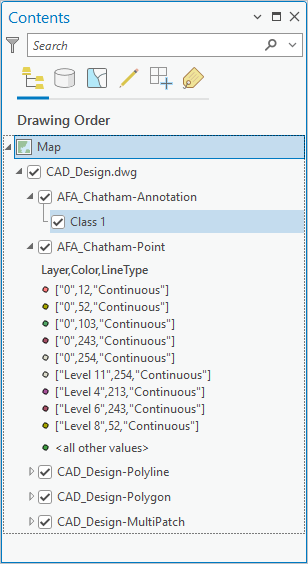
Kontextabhängiges Menüband "CAD-Daten"
Bei der Interaktion mit CAD-Feature-Layern wird auf dem Hauptmenüband das Menüband mit dem Kontextmenü CAD-Daten angezeigt. Auf diesem Menüband befinden sich mehrere Schaltflächen, die Sie für den Zugriff auf spezielle CAD-Funktionen, -Werkzeuge und -Workflows verwenden können.
Die folgende Abbildung zeigt das kontextabhängige Menüband CAD-Daten:

In der folgenden Tabelle wird der Inhalt des kontextabhängigen Menübandes CAD-Daten beschrieben:
| Schaltfläche | Beschreibung |
|---|---|
Projektion definieren | Öffnet das Geoverarbeitungswerkzeug Projektion definieren. |
Georeferenzieren | Öffnet das CAD-Kontextmenü Georeferenzieren. |
Über Quelle aktualisieren | Aktualisiert den Inhalt einer CAD-Datei, die aus dem BIM-Cloud-Repository hinzugefügt wurde. |
Nach CAD-Layer gruppieren | Organisiert die ausgewählten CAD-Feature-Layer im Inhaltsverzeichnis als Gruppen aus Gruppen nach geometrischem Typ und dann nach CAD-Layer. |
Symbolisierung neu generieren | Organisiert die ausgewählten CAD-Feature-Layer im Inhaltsverzeichnis als Feature-Layer eines einzelnen geometrischen Typs, die über CAD-Entitäts-Eigenschaften symbolisiert werden |
Werkzeuge | Eine Geoverarbeitungswerkzeuggalerie mit Werkzeugen, die in CAD-Workflows häufig verwendet werden. |
CAD-Feature-Classes in der Karte
Beim Hinzufügen einer einzelnen Feature-Class in einem CAD-Datei-Dataset zu einer Karte oder Szene wird im Inhaltsverzeichnis ein einzelner Feature-Layer generiert, der basierend auf Layer-Name, Farbe und Linien-Style in den CAD-Entitäts-Eigenschaften symbolisiert wird.
CAD-Daten in der Geoverarbeitung
Das CAD-Feature-Dataset ist ein gültiges schreibgeschütztes Dataset, das durch alle ArcGIS-Geoverarbeitungswerkzeuge verwendet werden kann. In ähnlicher Weise kann die CAD-Datei in dateibasierten Geoverarbeitungswerkzeugen verwendet werden. Die Feature-Classes des CAD-Feature-Datasets sind gültige schreibgeschützte Feature-Classes, die in allen Geoverarbeitungswerkzeugen, die schreibgeschützte Feature-Classes als Eingabe unterstützen, verwendet werden können. Der CAD-Datei-Workspace ist der Systemdateiordner für die CAD-Datei.
Das Werkzeug In CAD exportieren kann Feature-Class- oder Feature-Layer-Daten ausgeben, die an DWG-, DXF- oder DGN-Dateiformatinhalte angehängt oder für deren Erstellung verwendet werden können. Standardmäßig generieren alle Daten, die im Format DWG oder DXF exportiert wurden, mit Attributen versehene Feature-Classes im Format "Mapping Specification for CAD", das durch die Plug-in-Anwendung ArcGIS for AutoCAD erkannt wird, in AutoCAD und ArcGIS Desktop.
